ADS-2600W
Часто задаваемые вопросы и устранение неполадок |
Проверка подключения устройства Brother к беспроводной сети (для Windows)
Следуйте инструкциям ниже, чтобы проверить подключение устройства Brother к беспроводной сети.
ПРИМЕЧАНИЕ: экраны могут отличаться в зависимости от операционной системы и устройства Brother.
ЧАСТЬ 1: УБЕДИТЕСЬ, ЧТО УСТРОЙСТВО BROTHER ВКЛЮЧЕНО
Если на дисплее устройства ничего не отображается, значит устройство Brother не включено или находится в спящем режиме. Нажмите любую клавишу на устройстве и посмотрите, выйдет ли оно из спящего режима. Если ничего не происходит, убедитесь, что устройство подключено к исправной электрической розетке и все кнопки питания включены.
ЧАСТЬ 2: ПРОВЕРЬТЕ ПОДКЛЮЧЕНИЕ МАРШРУТИЗАТОРА ИЛИ ТОЧКИ ДОСТУПА
Проверьте состояние подключения устройства к беспроводной сети на панели управления (нажмите здесь, чтобы узнать, как проверить состояние подключения устройства к беспроводной сети на панели управления.) и убедитесь, что устройство подключено к нужной сети.
-
Если статус WLAN - Активно, перейдите к ШАГУ 3.
- Если статус WLAN выдаёт ошибку, перейдите к ШАГУ 4, чтобы установить беспроводное подключение.
ЧАСТЬ 3: ПРОВЕРЬТЕ ПОДКЛЮЧЕНИЕ УСТРОЙСТВА BROTHER К КОМПЬЮТЕРУ
-
Узнайте IP-адрес устройства на панели управления. Нажмите здесь для получения дополнительной информации о том, как узнать IP-адрес устройства. Если IP-адрес недействителен для вашей сети, перейдите к разделу ЧАСТЬ 4 для настройки беспроводного подключения.
Недопустимым IP-адресом является адрес, состоящий из нулей, APIPA-адрес (169.254.x.x) в инфраструктурной сети или адрес, содержащий значения из неправильного диапазона. -
Проверьте IP-адрес компьютера:
(Windows XP/ Windows Vista/ Windows 7)- Нажмите Пуск, Все программы, Стандартные, затем нажмите Командная строка.
- Введите ipconfig. (C:\>ipconfig) и нажмите Enter.
- Отобразится информация о подключении компьютера к сети. Запишите IP-адрес или IPv4-адрес.
(Windows 8)-
На экране Пуск нажмите
 . Если на экране Пуск нет кнопки
. Если на экране Пуск нет кнопки  , щелкните правой кнопкой мыши в пустом месте, а затем на панели нажмите Все приложения (All apps).
, щелкните правой кнопкой мыши в пустом месте, а затем на панели нажмите Все приложения (All apps). - Нажмите Командная строка (Command Prompt).
- Введите ipconfig. (C:\>ipconfig) и нажмите Enter.
- Отобразится информация о подключении компьютера к сети. Запишите IPv4-адрес.
- Нажмите Пуск, Все приложения, Windows, а затем Командная строка.
- Введите ipconfig. (C:\>ipconfig)и нажмите Enter.
- Отобразится информация о подключении компьютера к сети. Запишите IPv4-адрес.
Если не удаётся получить информацию об IP-адресе, значит существует проблема с подключением компьютера к сети. Если вы не знаете, как подключить компьютер к сети, обратитесь к производителю маршрутизатора или сетевому администратору. -
Проверьте следующие требования к IP-адресам компьютера и устройства Brother.
-
Значения адресов, выделенные жирным шрифтом ниже, должны быть одинаковые:
IP-адрес компьютера: 192.168.1.2
IP-адрес устройства Brother: 192.168.1.199
Если числа адресов, выделенные жирным шрифтов, различаются, перейдите к разделу ЧАСТЬ 4, чтобы настроить беспроводное подключение.-
Последние числа адресов должны различаться, быть уникальными для каждого устройства и находиться в диапазоне 2-254.
- Адреса должны быть уникальными для всех подключенных к сети устройств.
-
Значения адресов, выделенные жирным шрифтом ниже, должны быть одинаковые:
-
Пропингуйте IP-адрес устройства Brother:
-
В окне командной строки введите: PING xxx.xxx.xxx.xxx (где xxx.xxx.xxx.xxx - это IP-адрес устройства Brother, упомянутый ранее.)
-
Нажмите Enter на клавиатуре. На компьютере будет выполнена команда ping или попытка подключения к устройству Brother. После завершения отобразится "Статистика Ping".
-
Если с IP-адреса устройства Brother приходят ответные пакеты (см. пример ниже), значит между устройством Brother и компьютером есть соединение. Закройте окно.
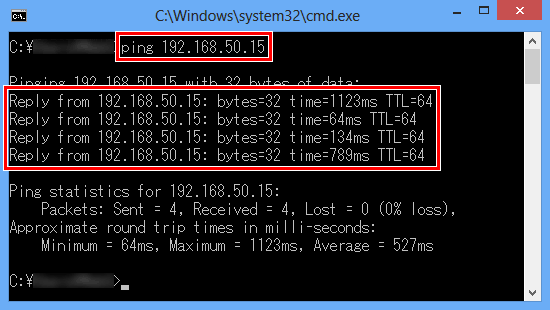
-
Если компьютер не получает ответы или если они приходят с неверного IP-адреса, значит существует проблема с соединением устройства Brother и компьютера. Для устранения проблемы следуйте инструкциям ниже:
-
Если у компьютера есть беспроводной сетевой интерфейс, проверьте, что компьютер подключен к той же сети, что и устройство Brother. Если он подключен к соседней беспроводной сети, то необходимо устранить проблему с подключением компьютера к сети.
-
Убедитесь, что на компьютере не запущен брандмауэр или другие приложения безопасности. Нажмите здесь, чтоб узнать, как отключить брандмауэр или оставить его включенным (для Windows).
- Повторите инструкции из раздела ЧАСТЬ 3 после настройки конфигурации сети. Если IP-адрес устройства Brother всё равно не пингуется, перейдите к ШАГУ 4, чтобы настроить беспроводное подключение.
-
Если у компьютера есть беспроводной сетевой интерфейс, проверьте, что компьютер подключен к той же сети, что и устройство Brother. Если он подключен к соседней беспроводной сети, то необходимо устранить проблему с подключением компьютера к сети.
-
Если с IP-адреса устройства Brother приходят ответные пакеты (см. пример ниже), значит между устройством Brother и компьютером есть соединение. Закройте окно.
-
В окне командной строки введите: PING xxx.xxx.xxx.xxx (где xxx.xxx.xxx.xxx - это IP-адрес устройства Brother, упомянутый ранее.)
Если уже были выполнены инструкции из раздела ЧАСТЬ 4, а устройство Brother всё равно не пингуется, попробуйте выполнить команду ping с другого подключенного к сети компьютера, чтобы определить, связана ли проблема с сетевым подключением конкретного компьютера. Если проблема связана с конкретным компьютером, обратитесь к производителю компьютера или администратору сети за помощью в устранении неисправности данного компьютера.
ЧАСТЬ 4: НАСТРОЙТЕ БЕСПРОВОДНОЕ ПОДКЛЮЧЕНИЕ
-
Сбросьте параметры сети до заводских настроек. Инструкции по сбросу устройства к заводским настройкам см. здесь.
Если с других компьютеров в сети печать или сканирование выполняется, не сбрасывайте настройки сети, а обратитесь за помощью к производителю компьютера или администратору сети. Возможно, брандмауэры, программы безопасности или другое программное обеспечение блокирует соединение на вашем компьютере. -
Для подключения устройства к беспроводной сети см. инструкции ниже.
-
Нажмите здесь, чтобы настроить подключение устройства Brother к беспроводной сети в автоматическом беспроводном режиме.
-
Нажмите здесь, чтобы настроить подключение устройства Brother к беспроводной сети вручную.
- Нажмите здесь, чтобы настроить подключение устройства Brother в режиме Ad-hoc.
-
Нажмите здесь, чтобы настроить подключение устройства Brother к беспроводной сети в автоматическом беспроводном режиме.
- После подключения устройства вернитесь к разделу ЧАСТЬ 3, чтобы проверить соединение компьютера и устройства Brother.
